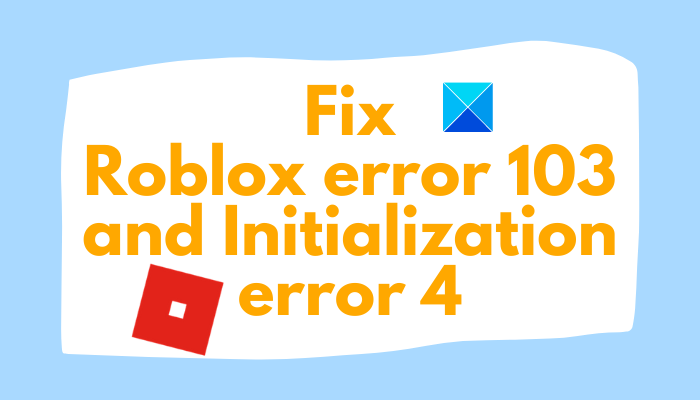Dans cet article, nous allons discuter des solutions possibles pour corriger le code d’erreur Roblox 103 et l’erreur d’initialisation 4 sur Xbox One ou PC Windows. Roblox est une plate-forme de jeu en ligne qui permet aux amateurs de jeux de jouer à une variété de jeux. Mais, il a ses parts d’erreurs que les utilisateurs rencontrent. Plus tôt, nous avons discuté des erreurs Roblox 279, 529, 106, 116, 110, 279, 6, 610, et quelques autres. Voyons maintenant comment corriger le code d’erreur Roblox 103 et l’erreur d’initialisation 4.
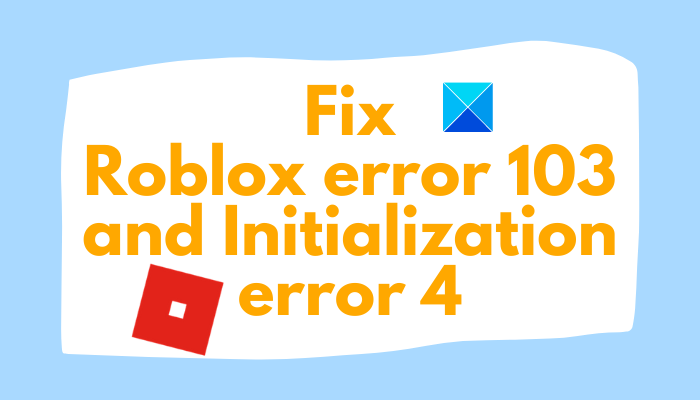
Le code d’erreur Roblox 103 est une erreur de restriction d’âge. Il affiche essentiellement le message d’erreur suivant :
Impossible de rejoindre
Le jeu Roblox que vous essayez de rejoindre n’est actuellement pas disponible
Code d’erreur : 103
Maintenant, pourquoi ce code d’erreur 103 se produit-il sur Roblox ? Découvrons-nous !
Qu’est-ce qui cause l’erreur 103 sur Roblox ?
Voici les principales raisons pour lesquelles les utilisateurs sont confrontés à l’erreur 103 sur Roblox :
Xbox One utilise une sécurité supplémentaire pour les comptes enfants. Si vous êtes connecté avec un compte créé sur un PC avec une date de naissance (DDN) de moins de 13 ans, vous risquez de recevoir cette erreur et vous ne pourrez pas rejoindre les mondes créés par l’utilisateur à moins que vous n’ayez configuré options de confidentialité. Si le contenu d’autres personnes est désactivé pour le compte enfant (si vous en utilisez un), vous obtiendrez cette erreur. Cette erreur peut également survenir s’il y a un problème NAT et que les ports utilisés par Roblox sont transférés de manière incorrecte. D’autres raisons de l’erreur Roblox 103 peuvent inclure un problème de micrologiciel ou une mauvaise installation du jeu.
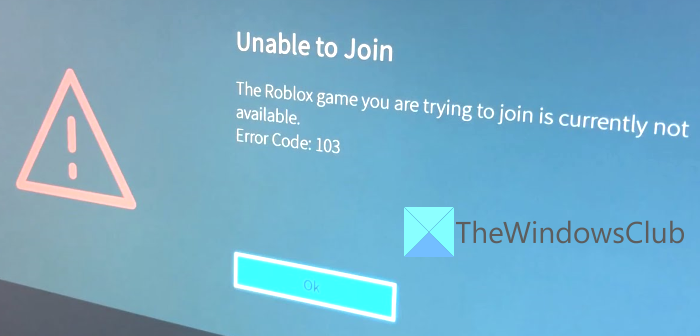
Que signifie l’erreur Roblox 103 ?
Nous avons déjà expliqué plus tôt dans ce guide que l’erreur Roblox 103 signifie essentiellement que vous ne pouvez pas rejoindre une partie. Il s’agit d’une erreur de restriction d’âge qui se produit pour des raisons telles que la date de naissance inférieure à 13 ans, le contenu bloqué d’autres utilisateurs, etc.
Maintenant, si vous recevez l’erreur 103 sur Roblox, vous n’avez pas besoin de paniquer. Ici, nous discuterons des méthodes possibles pour corriger l’erreur Roblox 103. Passons directement aux solutions.
Comment corriger le code d’erreur Roblox 103-Restriction d’âge
Voici les correctifs possibles pour l’erreur 103 sur Roblox :
Créez un nouveau compte ROBLOX sans restriction d’âge. Autoriser le contenu d’autres personnes. Transférez les ports utilisés par Roblox. Effectuez une procédure de cycle d’alimentation. Désinstallez, puis réinstallez Roblox.
Parlons maintenant de ces méthodes en détail !
1] Créez un nouveau compte Roblox sans restriction d’âge
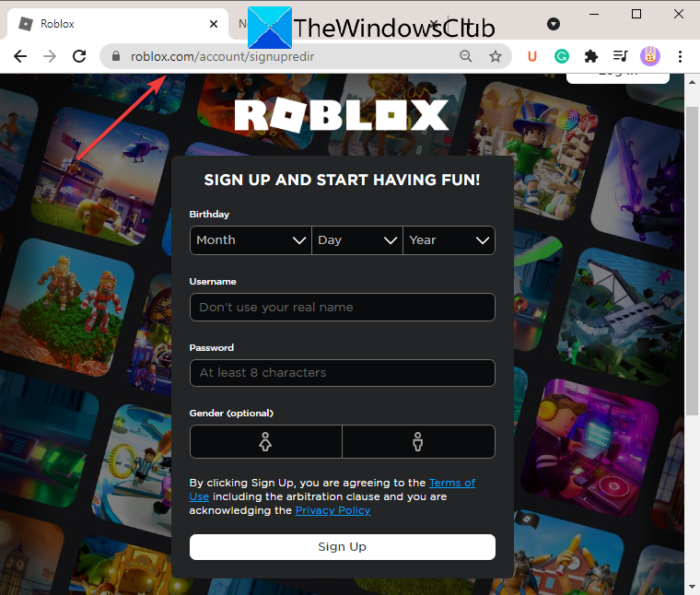
La première chose que vous pouvez essayer de résoudre cette erreur est de créer un nouveau compte Roblox sans restriction d’âge. Comme nous l’avons mentionné précédemment, l’une des raisons déclenchant cette erreur est le fait que vous utilisez peut-être un compte enfant créé sur PC avec une date de naissance de moins de 13 ans. Vous pouvez donc essayer de créer un nouveau compte Roblox sans restriction DOB. Et puis, utilisez ce nouveau compte pour vous connecter à votre console Xbox One.
Voici les étapes pour créer un nouveau compte Roblox avec un DIB de plus de 18 ans :
Ouvrez la création de compte page Web de Roblox sur votre PC Windows ou un téléphone mobile. Sur la page d’inscription, entrez vos coordonnées, y compris votre date de naissance. Assurez-vous que quelle que soit la date de naissance que vous entrez, vous avez plus de 18 ans. Entrez d’autres détails, notamment le nom d’utilisateur, le mot de passe et le sexe. Cliquez sur le bouton S’inscrire pour terminer la création d’un nouveau compte Roblox avec plus de 18 ans de date de naissance. Maintenant, revenez à votre console Xbox One et appuyez sur Connectez-vous en tant que votre compte Roblox. Une fois connecté avec un nouveau compte, voyez si l’erreur 103 a disparu.
Si cette méthode ne résout pas l’erreur pour vous, essayez n’importe quelle autre méthode de cette liste.
2] Autoriser le contenu d’autres personnes
Si vous êtes sur un enfant compte et rencontrez l’erreur 103, il y a de fortes chances que vous voyiez l’erreur en raison d’un paramètre de confidentialité sur le compte parent qui a bloqué le contenu d’autres personnes. Il s’agit d’une option de configuration importante lorsque vous essayez de rejoindre des mondes créés par l’utilisateur. Si ce scénario vous convient, vous pouvez essayer de modifier un paramètre de confidentialité et d’activer le contenu d’autres utilisateurs.
Voici les étapes pour autoriser le contenu d’autres personnes sur le compte de l’enfant sur Roblox :
Log dans votre compte Parent sur la console Xbox One Dans le menu principal du tableau de bord, cliquez sur l’option Mes applications et jeux. Accédez aux options Paramètres du menu Mes applications et jeux. Maintenant, dans le menu Paramètres, accédez à l’onglet Famille. Ensuite, choisissez le compte enfant sur lequel vous êtes confronté à l’erreur 103. Après cela, cliquez sur le modèle personnalisé (sous Confidentialité) dans le menu Paramètres du compte enfant. Accédez à l’option intitulée Voir le contenu créé par d’autres personnes sur la page Personnaliser la confidentialité et la sécurité en ligne. Définissez l’état de Voir le contenu créé par d’autres utilisateurs sur Autoriser, puis enregistrez les modifications apportées aux paramètres de confidentialité. Redémarrez la console Xbox One et connectez-vous au compte de l’enfant sur lequel vous avez rencontré l’erreur 103. Vérifiez si le problème est résolu maintenant.
3] Transférez les ports utilisés par Roblox
Si aucune des solutions ci-dessus ne fonctionne, vous avez peut-être un problème de NAT. Donc, dans ce cas, transférez les ports utilisés par Roblox. Vous pouvez utiliser deux méthodes pour le faire :
Activer Universal Plug and Play (UPnP) dans les paramètres de votre routeur Transférer manuellement les ports utilisés par Roblox
1] Activer Universal Plug and Play (UPnP) dans votre routeur Paramètres
Suivez les étapes ci-dessous pour activer Universal Plug and Play (UPnP) dans les paramètres de votre routeur :
Ouvrez un navigateur Web sur votre PC et ouvrez la page de connexion de votre routeur. Maintenant, entrez les informations de connexion pour accéder à la page des paramètres du routeur. Ensuite, naviguez dans le menu Avancé, puis dans le transfert NAT. Recherchez l’option UPnP et activez cette option. Enregistrez les modifications apportées aux réglages. Redémarrez votre routeur et la console Xbox One et vérifiez si l’erreur a disparu ou non.
2] Transférez manuellement les ports utilisés par Roblox
Si vous utilisez un ancien routeur, vous pouvez suivre les étapes ci-dessous pour transférer manuellement les ports utilisés par Roblox :
Suivez les étapes (1), (2) et (3) décrites dans la méthode ci-dessus pour ouvrir la page Paramètres du routeur.
Dans le menu Port Forwarding, recherchez le menu vous permettant de transférer manuellement le ports et entrez les nombres suivants dans les cases :
TCP : 3074 UDP : 88, 500, 3074, 3544, 4500
Enregistrez les modifications, redémarrez votre routeur et la console Xbox One, et j’espère que le problème sera résolu.
4] Effectuez une procédure de cycle d’alimentation
Cette erreur peut également être due à une corruption de fichier dans le dossier Temp. Dans ce cas, vous pourrez peut-être corriger l’erreur 103 en exécutant une procédure de cycle d’alimentation. Utilisez les instructions ci-dessous pour cela :
Assurez-vous que votre console Xbox One est entièrement démarrée. Appuyez et maintenez enfoncé le bouton Xbox de votre console pendant quelques secondes jusqu’à ce que le voyant avant s’éteigne. Maintenant, attendez au moins une minute après l’extinction de votre console Xbox. Débranchez le câble de la console et allumez la console de manière conventionnelle. Allumez la console en appuyant sur le bouton d’alimentation et en le maintenant enfoncé. Lorsque la console est allumée, vérifiez si vous obtenez toujours l’erreur 103 ou non.
5] Désinstallez, puis réinstallez Roblox
Si l’erreur est due à une mauvaise installation de Roblox, désinstallez Roblox, puis commencez par une nouvelle installation de Roblox sur votre PC. Cela pourrait résoudre le problème pour vous.
Les utilisateurs de Manu de Roblox ont signalé une erreur d’initialisation 4 lors du lancement d’un jeu. Cette erreur est généralement rencontrée par les utilisateurs de Windows 10 et Windows 7. Si vous rencontrez également ce problème, vous pouvez essayer les solutions mentionnées ici pour le résoudre. Mais avant cela, examinons les causes de cette erreur.
Qu’est-ce qui cause l’erreur d’initialisation 4 sur Roblox ?
Voici les principales raisons déclenchant cette erreur sur Roblox :
Votre antivirus ou pare-feu bloque peut-être la connexion avec le serveur de jeu Roblox. Cela peut survenir en raison d’un conflit logiciel. Si vous utilisez une version modifiée ou obsolète de Roblox sur votre PC, cette erreur peut se produire, le problème peut être déclenché en raison de clés de registre Roblox corrompues.
Comment corriger l’erreur d’initialisation Roblox 4
Voici les méthodes pour corriger l’erreur d’initialisation Roblox 4 sur un PC Windows :
Désactivez l’antivirus ou le pare-feu. Prévenir les conflits logiciels. Utilisez la version Universal Windows Platform (UWP) de Roblox. Désinstallez Roblox, effacez le dossier Roblox et réinstallez Roblox.
1] Désactiver l’antivirus ou le pare-feu
Si l’erreur est due à une suite antivirus ou à un pare-feu surprotecteur, essayez de désactiver votre antivirus, puis vérifiez si vous recevez toujours l’erreur. Sinon, votre antivirus était le coupable.
Si la désactivation ne fonctionne pas, vous devrez peut-être même désinstaller votre antivirus sur une base temporaire. Vérifiez qu’il résout l’erreur. Si oui, vous pouvez être sûr que l’antivirus était la raison de l’erreur d’initialisation Roblox 4.
Une autre solution que vous pouvez essayer consiste à liste blanche de l’exécutable Roblox dans le pare-feu Windows. Cela peut s’appliquer si vous utilisez une version modifiée de Roblox.
2] Empêcher les conflits logiciels
La prévention des conflits entre logiciels ou applications peut vous aider à corriger l’erreur. Vous pouvez donc essayer d’effectuer un démarrage en mode minimal dans Windows 10 pour éviter toute application conflit. Cela garantira qu’aucun service tiers n’interférera avec Roblox et ne provoquera l’erreur d’initialisation Roblox 4.
3] Utilisez la version Universal Windows Platform (UWP) de Roblox
Vous pourriez être capable de corriger cette erreur à l’aide de la version Universal Windows Platform (UWP) de Roblox. Pour cela, rendez-vous sur le Microsoft Store et accédez à la page de l’application Roblox. Ensuite, téléchargez l’application Roblox et lancez l’application sur votre PC Windows. Après cela, connectez-vous à votre compte et vérifiez si l’erreur a disparu.
4] Désinstallez Roblox, effacez le dossier Roblox et réinstallez Roblox
Si rien ne fonctionne, essayez de désinstaller Roblox puis le réinstaller. Avant de réinstaller, effacez le dossier Roblox pour supprimer toute corruption qui y est liée. Vous pouvez accéder à ce chemin : C:\Users\*Username*\AppData\Local. Ici, vous trouverez un dossier Roblox; il suffit de l’ouvrir. Sélectionnez toutes les données à l’aide du raccourci clavier Ctrl + A, puis appuyez sur la touche Suppr pour supprimer tous les fichiers résiduels.
Lisez maintenant : Comment corriger les erreurs LUA de World of Warcraft sur Windows 10